Correção: problemas conhecidos do Microsoft Office 365 [Guia completo]
Última atualização: 13 de julho de 2020
- O Microsoft Office é um pacote poderoso, mas isso não o torna à prova de erros.
- Confira essas soluções rápidas e fáceis para problemas conhecidos do Office 365 e tenha seus fluxos de trabalho restaurados rapidamente.
- Você pode querer dar uma olhada em nosso Hub de Erros de Ativação para obter informações mais detalhadas.
- Sinta-se à vontade para explorar nosso Microsoft Office Hub também.
Para corrigir vários problemas do PC, recomendamos Restoro PC Repair Tool: Este software irá reparar erros comuns do computador, protegê-lo contra perda de arquivos, malware, falha de hardware e otimizar seu PC para desempenho máximo. Corrija problemas do PC e remova vírus agora em 3 etapas fáceis:
- Baixe a ferramenta de reparo Restoro PC que vem com tecnologias patenteadas (patente disponível aqui ).
- Clique em Iniciar varredura para encontrar problemas do Windows que podem estar causando problemas no PC.
- Clique em Reparar tudo para corrigir problemas que afetam a segurança e o desempenho do seu computador
- Restoro foi baixado por 657.095 leitores este mês.
O Office Suite é poderoso o suficiente para oferecer suporte a usuários do Windows 10 e do Mac, mas isso não significa que ele não venha com seu quinhão de problemas.
Há algum tempo, a Microsoft lançou uma página oficial na Web com os problemas mais conhecidos relacionados ao Office e ao Windows 10 e forneceu algumas correções para os mencionados acima.
Decidimos adicionar mais alguns à lista. Portanto, sem mais delongas, aqui estão alguns métodos úteis para resolver problemas conhecidos do Microsoft Office 365.
Como corrigir problemas e erros comuns do Office 365
I. Problemas de login do Microsoft Office 365
1 Verifique suas credenciais e tente alterar o formato de login
Você pode resolver esse problema simplesmente alterando o formato de login. Em vez do seu endereço de e-mail, use:
MicrosoftAccountyour_email@outlook.com.
Além disso, o problema pode vir de uma credencial genérica com uma persistência definida como sessão. Portanto, você precisará encontrar a credencial problemática e excluí-la.
Veja como fazer isso:
- Pressione a tecla Windows + S e entre no painel de controle.
- Selecione o Credential Manager.
Localize as credenciais problemáticas e recrie-as.
2 Use um software de terceiros
O Hetman Office Recovery foi projetado para ajudá-lo a recuperar e acessar seus documentos do Office sempre que seu programa nativo estiver em conformidade com suas instruções.
Instale o Hetman Office Recovery
Esta ferramenta fornece suporte de arquivo nativo para formatos populares da Microsoft e muito mais.
Na verdade, a versatilidade é uma característica fundamental do Hetman Office Recovery e faz jus à sua reputação por trabalhar perfeitamente com todos os tipos de plataformas, dispositivos, mídia de armazenamento, incluindo todos os SSD, HDD, pen drives USB, NAS e todas as versões de FAT e NTFS .
Além disso, nem mesmo dispositivos danificados ou, neste caso, documentos do Office afetados por erros podem ter uma chance contra essa poderosa ferramenta de recuperação.
Vejamos rapidamente seus principais recursos :
- Totalmente compatível com Microsoft Office e outros formatos de arquivo
- Suporta todos os tipos de mídia de armazenamento (HDD, SSD, cartões de memória, pen drives USB, NAS e até VM)
- Advanced File Recovery Engine para recuperar dados de dispositivos danificados, corrompidos e inacessíveis
- Algoritmos sofisticados de busca de assinaturas para uma recuperação bem-sucedida
- Interface intuitiva e amigável com um assistente passo a passo integrado para auxiliar em todo o processo de recuperação
- Grave arquivos em um CD / DVD, crie imagens ISO ou carregue os arquivos em um servidor FTP
3 Recrie seu perfil de e-mail
Execute uma verificação do sistema para descobrir possíveis erros
Clique em Iniciar varredura para encontrar problemas do Windows.
Clique em Reparar tudo para corrigir problemas com tecnologias patenteadas.
Execute uma verificação do PC com a ferramenta de reparo Restoro para encontrar erros que causam problemas de segurança e lentidão. Após a verificação ser concluída, o processo de reparo substituirá os arquivos danificados por arquivos e componentes novos do Windows.
Remova todas as credenciais do Microsoft Office e seu perfil fazendo o seguinte:
- Abra o Outlook e vá para Arquivo> Configurações da conta> Gerenciar perfis.
- Agora você precisa selecionar Mostrar perfis.
- Selecione seu perfil e clique no botão Remover.
Depois de fazer isso, você só precisa criar um novo perfil do Outlook.
- Abra o Outlook. Agora vá para Arquivo> Configurações da conta> Gerenciar perfis> Mostrar perfis> Adicionar.
- Insira o nome do perfil desejado, clique em OK e siga as instruções para concluir o processo de criação da conta.
- Depois de criar uma nova conta, verifique se o problema ainda persiste.
4 Atualize o Office para a versão mais recente
Você pode fazer isso seguindo estas etapas:
- Abra qualquer aplicativo do Office.
- Vá para Arquivo> Conta> Opções de atualização> Atualizar agora.
- O Office baixará as atualizações disponíveis e as instalará.
- Assim que as atualizações forem instaladas, verifique se o problema ainda persiste.
II. Problemas de ativação do Microsoft Office 365
1 Desligue o Firewall do Windows
O Firewall do Windows pode estar impedindo a ativação do MS Office se estiver ativado. Portanto, desligar temporariamente esse firewall pode resolver o problema.
Você pode desligar o firewall por meio do Painel de Controle da seguinte maneira:
- Digite o Firewall do Windows na caixa Iniciar pesquisa e abra a guia correspondente do Painel de Controle.
- Clique em Ativar ou desativar o Firewall do Windows à esquerda da guia.
- Selecione as opções Desativar Firewall do Windows aqui.
2 Reparar o pacote MS Office
Você pode abrir a ferramenta de reparo do pacote na guia Programas e Recursos da seguinte maneira:
- Selecione Programas e Recursos para abrir a guia correspondente do Painel de Controle.
- Agora você pode clicar com o botão direito do mouse no pacote do MS Office e selecionar Alterar. Isso abrirá a ferramenta de diagnóstico do Office.
- Selecione a opção Reparo rápido nessa janela. Como alternativa, você pode selecionar a opção de Reparo Online que reinstala o pacote.
- Pressione o botão Reparar e siga as instruções do assistente de diagnóstico.
3 Redefina o TCP / IP no prompt de comando
Selecione o Prompt de Comando (Admin) no menu Win + X. Em seguida, digite o comando netsh int ip reset resettcpip.txt na janela Prompt e pressione a tecla Return.
III. Problemas temporários do servidor Microsoft Office
1 Verifique o seu fuso horário
Fuso horário incorreto pode criar problemas relacionados ao servidor, resultando neste erro. Certifique-se de que a hora, a data e o fuso horário estão definidos corretamente em seu sistema antes de tentar ativar a licença.
2 Execute o Office como Administrador
Executar o aplicativo do Office com privilégios administrativos também pode corrigir os problemas temporários do servidor.
Basta clicar com o botão direito do mouse no Word e selecionar a opção Executar como Administrador. Depois que o aplicativo do Office estiver instalado e funcionando, tente ativar a verificação de licença para ver as melhorias.
3 Use o Assistente de Suporte e Recuperação para Office 365
A Microsoft oferece uma ferramenta de Suporte e Assistência de Recuperação para o Office 365 que pode ajudá-lo a identificar os problemas de ativação com o Office 365.
Veja como fazer isso:
-
Baixe a ferramenta Suporte e Recuperação para Office 365.
-
Execute o instalador e quando a caixa de diálogo abrir, clique em Instalar.
-
Suporte e recuperação para Office 365
-
O aplicativo será aberto em uma nova janela. Selecione Concordo para aceitar o contrato de serviço.
-
Clique em Sim quando solicitado pelo UAC.
-
Siga as instruções na tela para concluir o processo de recuperação.
-
- *
Então, essas correções ajudaram você?
Vá em frente e deixe seu feedback abaixo para que possamos adicionar mais itens à lista.
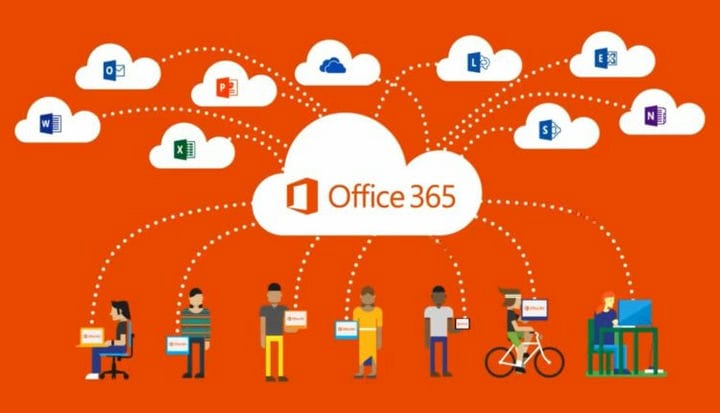
![Correção: problemas conhecidos do Microsoft Office 365 [Guia completo]](https://howto.mediadoma.com/wp-content/uploads/2021/03/post-58071-604f743c29f22.jpg)